Excelでページの向きを横向きに変更する方法
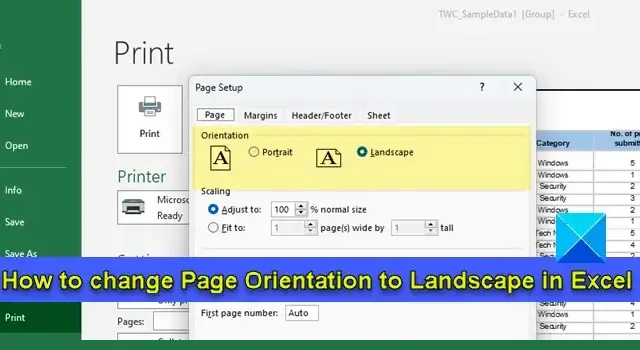
この記事では、 Microsoft Excel でページの向きを横向きに変更する方法を説明します。ページの向きとは、データを紙に印刷する方法を指します。垂直 (ポートレート)または水平 (ランドスケープ) のいずれかにすることができます。
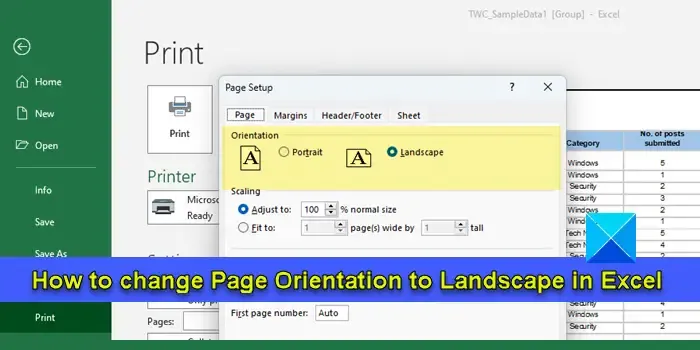
縦方向は、Excel がシート上にデータを印刷するために使用するデフォルトのページ方向です。ただし、ワークシートが行よりも多くの列で構成されている場合は、ランドスケープ モードに切り替えることができます。データを横向きモードで印刷すると、単一ページ ビューで右側の列が切り取られるのを防ぎます。この記事では、Excel でページの向きを変更するさまざまな方法を説明します。
Excelでページの向きを横向きに変更する方法
Excel でページの向きを横向きに変更するには、次の方法を使用できます。
- ページ レイアウト メニューを使用してページの向きを変更します。
- ページ設定ツールを使用してページの向きを変更します。
- 印刷設定を使用してページの向きを変更します。
これらを詳しく見てみましょう。
1] [ページ レイアウト] メニューを使用してページの向きを変更します。
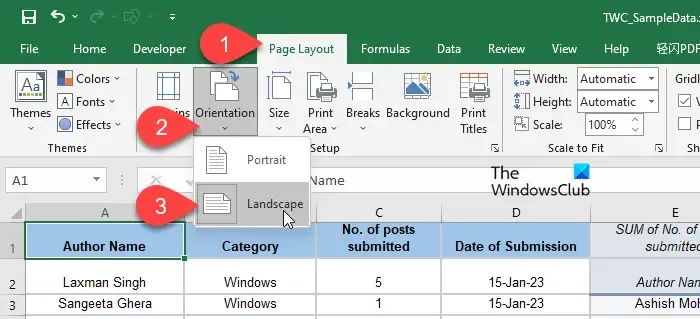
これは、Microsoft Excel でページの方向を変更する最も簡単な方法です。
- 目的のワークブックを開き、ページの向きを変更するワークシートを選択します。
- Excel エディター ウィンドウの上部にある[ページ レイアウト]タブをクリックします。
- [ページ設定]セクションで、 [方向]オプション (セクションの 2 番目のオプション)の下にある下矢印アイコンをクリックします。
- 印刷用に横向きモードに切り替えるには、「横向き」オプションを選択します。
縦の破線がワークシートに表示され、データを横向きモードで印刷するときに水平方向にカバーされる列の数がわかります。
2] ページ設定ツールを使用してページの向きを変更する
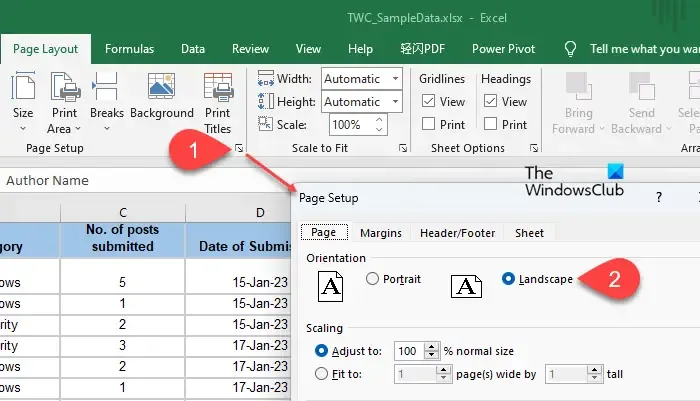
次の方法では、[ページ設定] ダイアログ ボックス内からページの向きを変更します。その方法は次のとおりです。
- 目的のワークシートを選択し、「ページ レイアウト」タブをクリックします。
- 「ページ設定」セクションの右下隅にある展開矢印アイコンをクリックします。「ページ設定」ダイアログボックスが表示されます。
- 「ページ」タブの上部にある「方向」オプションから「横」を選択します。
- 「OK」ボタンをクリックします。
3] 印刷設定を使用してページの向きを変更する
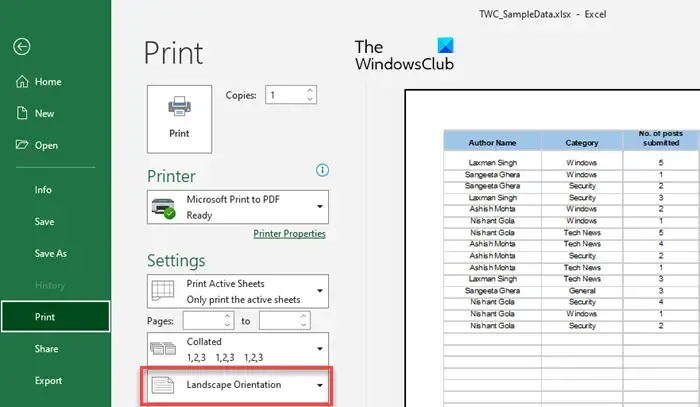
ワークシート/ワークブックを印刷する場合は、ページの向きを横向きに変更することもできます。その方法は次のとおりです。
[ファイル]メニューをクリックし、左側のパネルのオプションから[印刷]を選択します。印刷プレビュー画面が表示されます。
左側の「印刷設定」の下にある「縦向き」を見つけます。その横にある下矢印アイコンをクリックします。ドロップダウンから「横向き」を選択します。変更は印刷プレビューに反映されます。
または、[印刷設定]の下部にある[ページ設定]リンクをクリックします。ページ設定ポップアップが表示されます。「方向」で「横」を選択し、「OK」ボタンをクリックします。
ボーナス: デフォルトで横向きで印刷するワークブック テンプレートを作成する
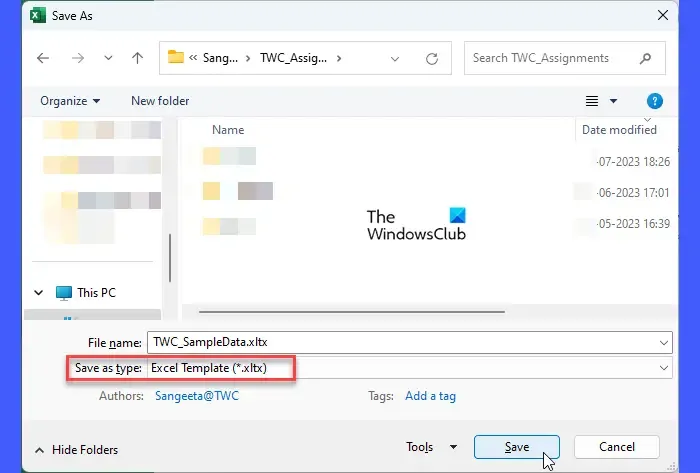
頻繁に横向きに切り替える場合は、横向きモードで印刷するように構成されたテンプレート ワークブックを作成できます。これにより、今後のワークブックで作業するときにページの向きを手動で変更する必要がなくなります。
- 新しい Excel ワークブックを開きます。
- 将来必要になる可能性があると思われる数のシートを追加します。
- 横向きを適用するシートを選択します。シートがグループ化されます。
- 「ページレイアウト」タブに移動します。
- [方向] > [横]を選択します。
- 必要に応じて、ワークブックをカスタマイズします。
- シートのグループ化を解除します。
- [ファイル] > [名前を付けて保存]をクリックします。
- 名前を付けて保存ダイアログボックスが表示されます。ファイルに適切な名前を付けます。[ファイルの種類]フィールドで[Excel テンプレート (*xltx)]を選択します。ワークブックにマクロが含まれている場合は、[Excel マクロ有効テンプレート (*.xltm)]を選択します。
- 「保存」ボタンをクリックします。
ワークブックはテンプレートとして保存されます。テンプレートを使用するには、Excel を開いて [ファイル] > [新規作成]を選択します。[個人]タブ ([オフィス] タブの隣)をクリックします。次に、テンプレートの名前またはアイコンをクリックします。
それでおしまい!ご不明な点がございましたら、以下のコメントセクションで共有してください。
Excel で方向を回転するにはどうすればよいですか?
Excel でページを回転したり、ページの方向を変更するには、目的のワークシートを選択し (または複数のワークシートをグループ化して)、[ページ レイアウト] タブの [方向] オプションをクリックします。次に、選択したシートに適用する方向を選択します (データを垂直方向に広げる場合は縦方向、データを水平方向に広げる場合は横方向)。
Excelで方向を変更するショートカットは何ですか?
キーボード ショートカットを使用して Excel でページの方向を変更するには、ワークシートを選択してAlt+P を押します。これにより、「ページ レイアウト」タブの各オプションへのキーボード ショートカットが強調表示されます。O を押して方向を選択します。ポートレートとランドスケープのオプションが表示されます。上下の矢印キーを使用して、希望のオプションを選択します。



コメントを残す